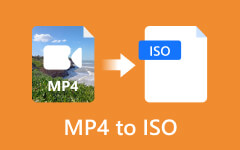16 способов конвертировать GIF в MP4 на Windows/Mac/iOS/Android
Каким должен быть лучший способ конвертировать изображение GIF в MP4? Чтобы воспроизводить файлы GIF на медиаплеере, вместо этого вам необходимо преобразовать анимированные файлы GIF в MP4. Как наиболее часто используемый формат файлов, MP4 совместим с большинством устройств, включая iPhone, телефоны Android и другие. В статье перечислены 16 лучших способов конвертировать анимированный GIF в MP4. Просто ознакомьтесь с лучшими решениями о том, как конвертировать GIF в MP4 из статьи сейчас.
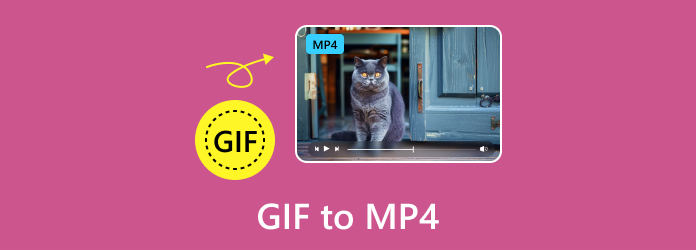
Часть 1. 11 лучших способов конвертировать GIF в MP4 на Windows/Mac/в Интернете
Вы можете просмотреть 11 отличных программ для переноса GIF в MP4 онлайн или на настольных компьютерах Windows и Mac, из которых вы можете найти лучший конвертер GIF в MP4.
Топ 1: лучший способ создать GIF из видео MP4
Tipard Video Converter Ultimate позволяет конвертировать анимированные GIF-файлы в MP4. Более того, он может повысить качество ваших видео и улучшить их четкость. После преобразования из GIF в MP4 вы также можете редактировать свои видеофайлы с помощью обрезки, поворота, нанесения водяных знаков, обрезки, добавления фильтров и т. д. Вы также можете сжимать свои видео или редактировать информацию метаданных видео после преобразования GIF в MP4.
Шаг 1 Загрузите и установите Video Converter Ultimate на свой компьютер. Затем откройте программу. Нажмите Добавить файлы Кнопка для импорта файлов GIF в программу.
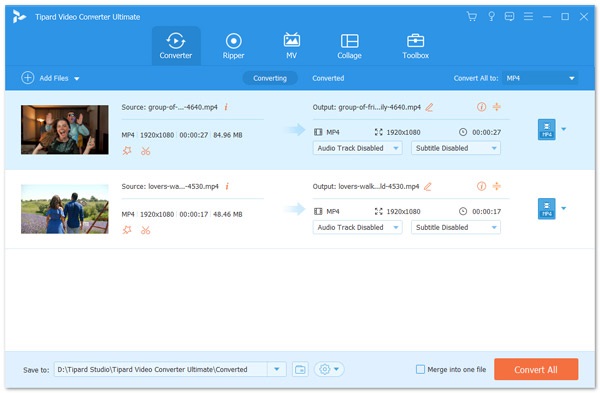
Шаг 2 Выберите MP4 в качестве выходного формата из раскрывающегося списка Конвертировать все в. Вы можете настроить параметры профиля, нажав кнопку Настройки .
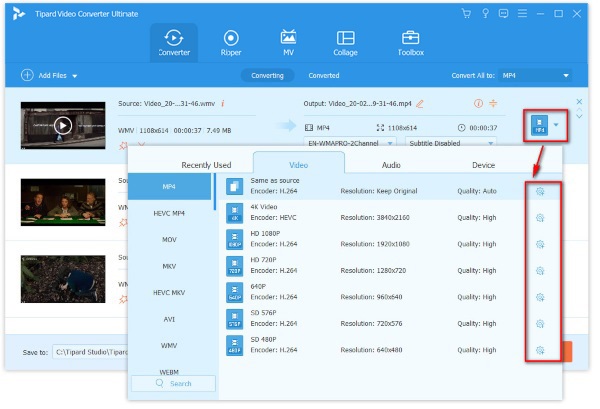
Шаг 3 Выберите путь к выходному файлу и нажмите кнопку Конвертировать все кнопку, чтобы начать преобразование GIF в MP4.
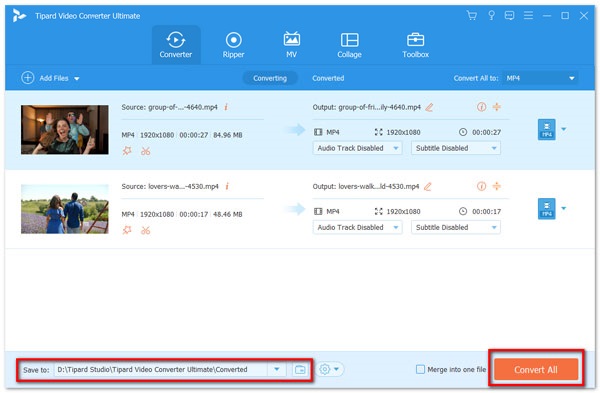
Топ 2: Как конвертировать анимированный GIF в MP4 онлайн с помощью FileZigZag
FileZigZag — отличный онлайн-конвертер файлов GIF в MP4. Этот мощный конвертер файлов поддерживает множество форматов. Например, вы также можете конвертировать MP3 в OGG и многие другие редкие форматы. Вам просто нужно загрузить форматы GIF, а затем выбрать MP4 из списка конвертаций. Выполните следующие действия, чтобы перенести GIF в MP3.
Шаг 1 Получите доступ к файлу Zigzag онлайн, а затем вы можете ввести файл GIF, который хотите преобразовать в MP4, нажав Просмотр файлов. Прежде чем конвертировать GIF в MP4, выберите файл на своем компьютере.
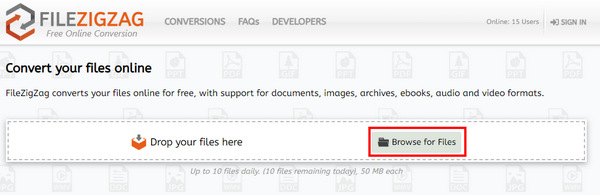
Шаг 2 Выберите тип выходного файла для преобразованного файла. Поскольку вы хотите изменить GIF на MP4, вам следует выбрать формат MP4 в качестве выходного файла из раскрывающегося списка.
Шаг 3 Затем начните конвертировать, нажав кнопку Начать преобразование кнопка. Вы увидите прогресс на полной шкале прогресса в этом конвертере GIF в MP4.
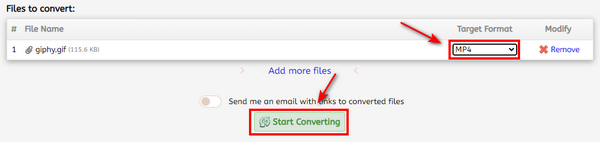
Топ 3: Как конвертировать GIF в MP4 онлайн с помощью Zamzar
Zamzar не только позволяет конвертировать GIF-файлы в формат MP4, но также позволяет конвертировать форматы MP4 во многие другие форматы, такие как мультимедийный файл 3GPP, мультимедийный файл 3GPP2, аудиофайл AC3 и расширенный аудиофайл и т. д.
Шаг 1 Прежде всего, вам нужно ввести GIF-файл, который вы хотите преобразовать в MP4, вы можете выбрать файл из своего ноутбучного документа, или вы также можете ввести его в покупку, указав его URL-адрес.
Шаг 2 Когда Замзар завершит ввод, вам нужно выбрать выходной файл, нажав кнопку Преобразование файлов в кнопка. Вы можете выбрать выходной файл в формате MP4.
Шаг 3 Введите адрес электронной почты, на который можно получить преобразованный файл, а затем начните преобразование, выбрав Согласитесь с нашими условиями. Это не будет стоить вам много времени на ожидание.
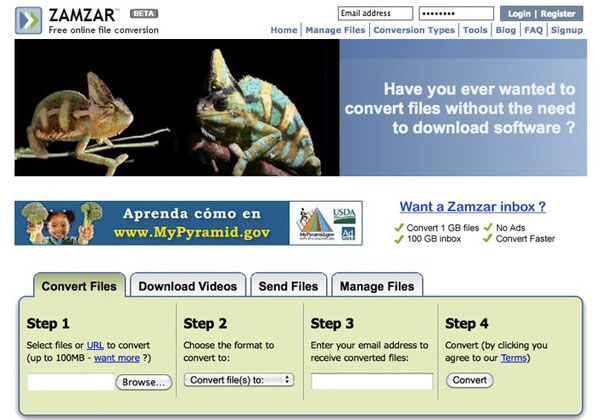
Топ 4: Как превратить GIF в MP4 онлайн с помощью CloudConvert
CloudConvert поддерживает вас, чтобы конвертировать все виды видео в MP4 онлайн. Он также позволяет вам конвертировать GIF в MP4 с высоким качеством. Ниже приведен подробный процесс преобразования анимированных GIF-файлов в MP4, как показано ниже.
Шаг 1 После доступа к веб-сайту конвертера GIF в MP4 вам следует ввести файлы GIF в приложение, нажав кнопку Выбрать файлы и выбрав файл на своем компьютере.
Шаг 2 После выбора файла GIF, в который вы хотите конвертировать, вам следует выбрать MP4 из списка. Перевести в категорию и установите ее как преобразованный формат.
Шаг 3 Нажмите Конвертировать Нажмите кнопку, чтобы начать преобразование GIF в MP4, и вы увидите полный прогресс на индикаторе выполнения. После завершения конвертации вы можете скачать файл MP4.
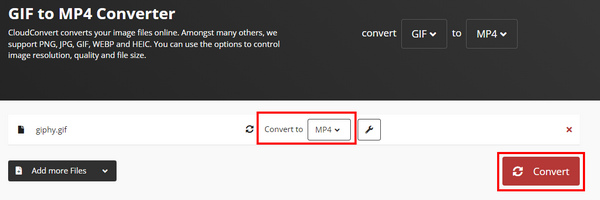
Топ 5: Как конвертировать GIF в MP4 онлайн с помощью Convertio
Convertio должен быть универсальным файловым конвертером, который позволяет конвертировать GIF в MP4, PDF в Word, PNG в JPG и многое другое. Вы всегда можете получить желаемый формат видео в соответствии с вашими требованиями в рамках программы.
Шаг 1 Откройте онлайн-конвертер GIF в MP4, а затем введите файл GIF, который вы хотите преобразовать в MP4. Нажмите «Выбрать файлы», чтобы добавить файл GIF.
Шаг 2 После завершения ввода GIF-файла вы можете выбрать выходной файл для преобразованных форматов. Выбирать MP4 от Категория видео диаграмму.
Шаг 3 Начните конвертировать видео, нажав «Конвертировать», и вы увидите ход завершения на панели. Когда преобразование GIF в MP4 завершится, вы сможете загрузить преобразованные файлы MP4.
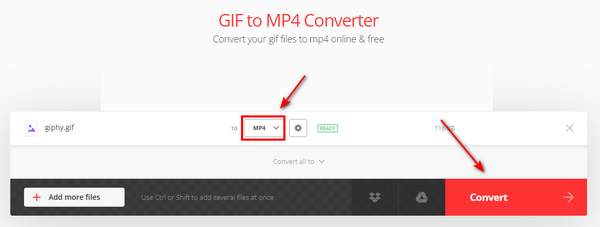
Топ 6: Как конвертировать GIF в MP4 онлайн с помощью Ezgif
Ezgif поддерживает преобразование видео с вашего компьютера и URL-адресов, поэтому вам удобно конвертировать анимированные GIF-файлы в MP4 и другие видеоформаты.
Шаг 1 Вам следует загрузить изображение GIF со своего компьютера в конвертер Ezgif GIF в MP4, нажав кнопку Выберите Файл или вы также можете ввести URL-адрес GIF. Затем нажмите кнопку Загрузите .
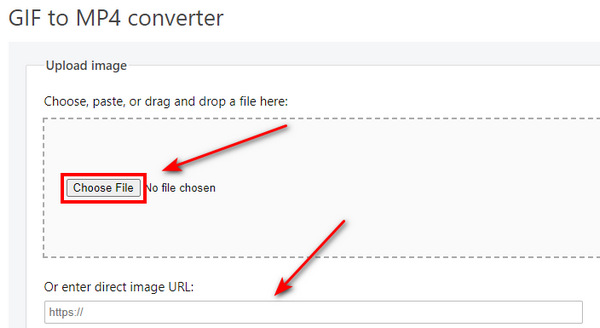
Шаг 2 Нажмите Конвертировать в MP4! Нажмите кнопку, и он выведет бесшумный файл MP4 с высококачественной кодировкой h264. Вы также можете увидеть это Ezgif умеет переворачивать видео. Соответственно, вы можете конвертировать файлы GIF в MP4.
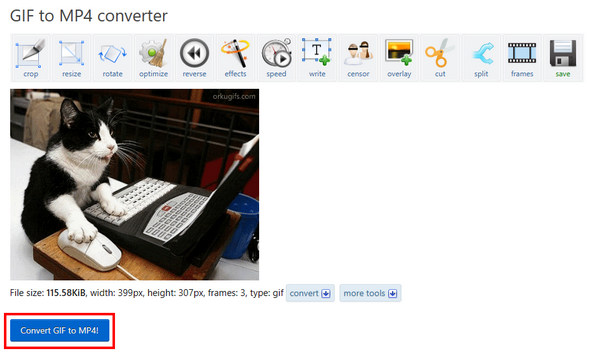
Топ 7: Как конвертировать GIF в MP4 на компьютере с помощью Filmora Video Editor
Редактор видеофильмов должна быть универсальной программой для видеофайлов, которую можно использовать для преобразования файлов GIF в файлы MP4. Помимо функций конвертирования видео, вы также можете редактировать видеофайлы или добавлять специальные эффекты. Но Wondersahre добавит водяной знак к вашему видео, если вы не используете платную версию, поэтому вам также необходимо удалить водяной знак Wondershare Filmora.
Шаг 1 Запустите видеоредактор Filmora на своем компьютере, и вы сможете импортировать файл GIF, щелкнув значок Файл и затем Импортировать и Импортировать медиа файлы кнопки. Выберите файл GIF. Вы также можете импортировать файлы GIF с помощью перетаскивания.
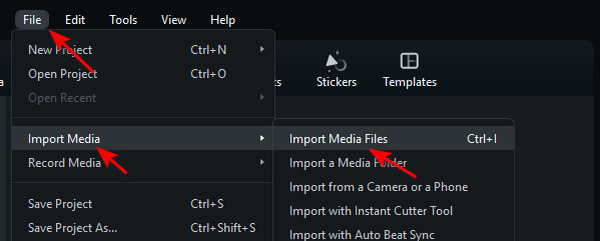
Шаг 2 Перетащите свой GIF в Progress Bar на нижней стороне. Вы также можете удерживать и перетаскивать стороны вашего GIF-файла, чтобы расширить его до длинного видео.
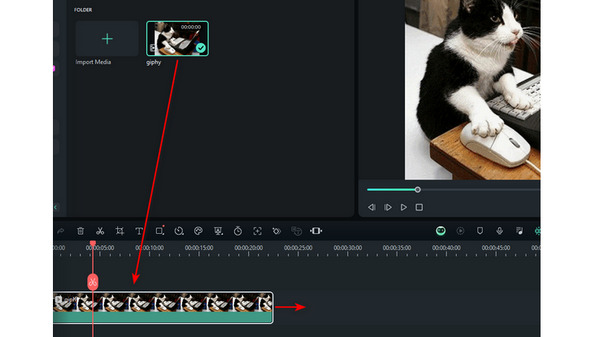
Шаг 3 Нажмите Экспортировать кнопка в правом верхнем углу. Набор MP4 в качестве выходного файла, а затем начните экспортировать файл, щелкнув значок Экспортировать кнопка на панели. Вы можете конвертировать GIF в MP4 в кратчайшие сроки.
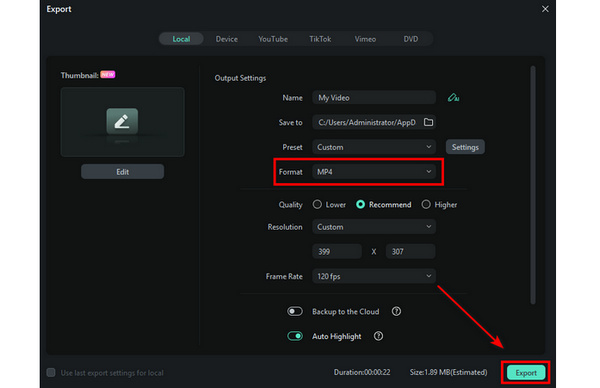
ert GIF в MP4 на компьютере с помощью Thundersoft GIF to Video Converter
Конвертер Thunderersoft GIF в видео является одним из лучших программ для преобразования GIF в MP4 за короткое время. И он также предоставляет другие настройки для преобразованных файлов, таких как настройка частоты кадров и битрейта перед конверсией.
Шаг 1 Загрузите GIF-файл. Прежде всего, вам следует загрузить GIF-файл, который нужно конвертировать, нажав кнопку «Добавить» в левом верхнем углу. Вы также можете напрямую перетащить GIF в программу.
Шаг 2 Выберите MP4 из Формат list в качестве выходного формата. Он также позволяет вам выбирать многие другие типы видео и форматы изображений.
Шаг 3 После этого вы можете нажать Start кнопка, чтобы превратить GIF в MP4. Наконец, после завершения процесса вы можете экспортировать файлы MP4.
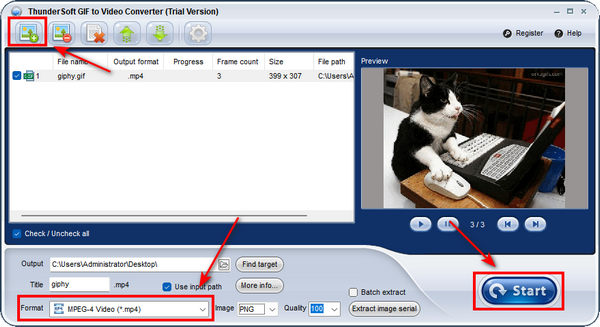
Топ 9: Как конвертировать GIF в MP4 с помощью Adobe Premiere
Premiere должен быть одним из лучших конвертеров GIF в MP4, который поможет вам конвертировать видео и аудио форматы, включая GIF в MP4. Возможно, вам сложно использовать его, но с Premiere на вашем компьютере вы также можете выполнять множество других проектов по редактированию видео.
Шаг 1 Запустите Premiere и создайте проект. Вам не нужно заботиться о настройках проекта. Затем дважды щелкните значок Импортируйте медиафайлы, чтобы начать table, чтобы добавить файл GIF.
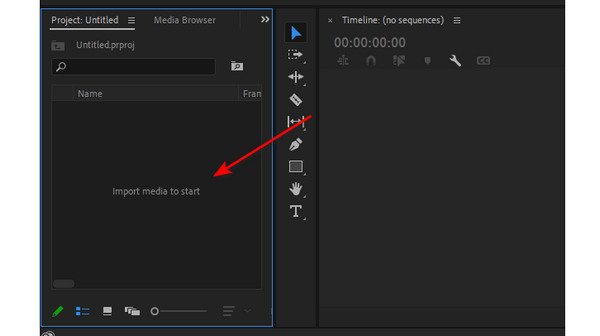
Шаг 2 Возьмите свой GIF-файл и перетащите его на рабочий стол Premiere. Вы также можете скопировать и вставить, чтобы дублировать файл GIF.
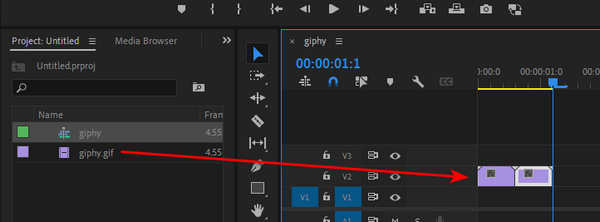
Шаг 3 Нажмите Файл кнопку в верхнем левом углу, а затем кнопку Экспортировать и Медиа кнопки. Premiere автоматически установит MP4 в качестве выходного формата, поэтому вы можете подтвердить преобразование GIF в MP4 с помощью Premiere.
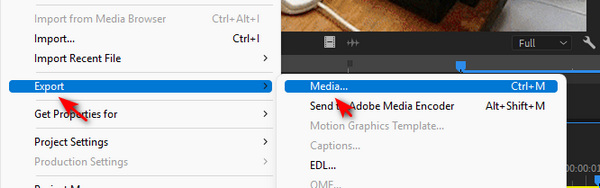
Топ 10: Как конвертировать GIF в MP4 на компьютере с помощью AVC
Any Video Converter это отличный видео конвертер бесплатно. Вы можете конвертировать GIF в MP4 с различных веб-сайтов для хостинга без потери качества. Более того, встроенный конвертер DVD, который работает с мобильными устройствами.
Шаг 1 Презентация AVC , а затем выбрать Формат Конвертировать, Нажмите Добавить видео кнопка, чтобы добавить файлы GIF в программу.
Шаг 2 Затем выберите выходной формат MP4 из раскрывающегося списка, чтобы преобразовать GIF в MP4. Нажмите кнопку Start Кнопка, чтобы начать преобразование. После этого вы можете получить файл MP4 из GIF.
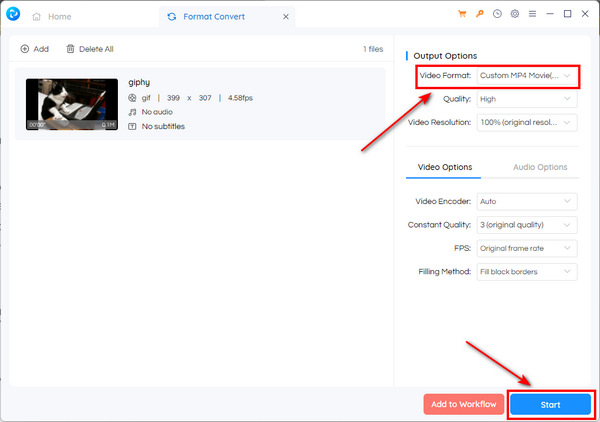
Топ 11. Как превратить GIF в MP4 на компьютере с помощью FFMPEG
FFMPEG можно использовать как отличный бесплатный конвертер видео GIF в MP4. Вы можете конвертировать GIF в MP4 с различных видеохостингов без потери качества.
Шаг 1 Запустите FFMPEG на своем компьютере, будь то Windows или Mac.
Шаг 2 Введите следующий кодек для преобразования GIF в MP4.
ffmpeg -ignore_loop 0 -i $ i.gif
-c: v libx264 -pix_fmt yuv420p -crf 4 -b: v 300K -vf scale = 320: -1 -t 10
-movflags + faststart $ i.mp4
Шаг 3 А затем вы можете скачать MP4 на свой компьютер.

Часть 2. 5 лучших способов превратить GIF в MP4 на iOS или Android
ТОП 12. Как конвертировать GIF в MP4 на iPhone с помощью Gifvid
Gifvid позволяет конвертировать GIF в MP4 и наоборот, которые вы можете выбрать из любого из GIF или видео в своей библиотеке фотографий и легко конвертировать их. И затем вы можете делиться своими друзьями с помощью социальных сетей, iMessages, Imgur и других.
Шаг 1 Запустите программу, а затем нажмите кнопку Создавай вариант. Выбрать GIF для видео возможность конвертировать GIF-файл в MP4.
Шаг 2 Выберите файлы GIF с вашего iPhone, а затем выберите разрешение выходного файла, вы также можете выбрать цикл видео.
Шаг 3 После этого вы можете поделиться файлом MP4 с сайтами социальных сетей.
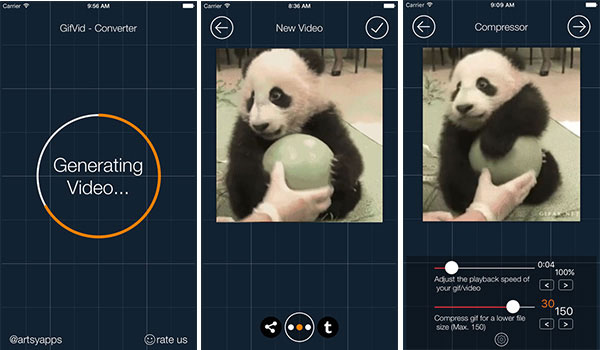
НАВЕРХ 13. Как конвертировать GIF в MP4 на iPhone с помощью GIF Cracker
GIF Cracker должна быть отличной программой для конвертирования GIF в видео и фотографии. Вы всегда можете перекодировать GIF с новыми параметрами. Более того, он также поддерживает схему URL, с помощью которой вы легко конвертируете GIF в MP4.
Шаг 1 Выберите GIF-файл, который вы хотите преобразовать в MP4 или другие форматы.
Шаг 2 А затем установите параметр преобразования.
Шаг 3 После этого выберите Начать конвертацию возможность конвертировать GIF в MP4.
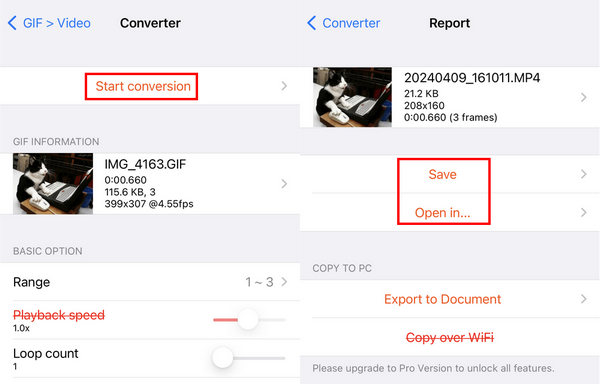
Вверх 14. Как конвертировать GIF в MP4 на iPhone с помощью GIF Toaster
GIF Toaster - редактор GIF для устройств iOS. Вы можете конвертировать файлы других форматов в GIF и конвертировать GIF в любой из них. Вы можете предварительно просмотреть выходной файл перед преобразованием.
Шаг 1 Откройте приложение и выберите GIF > Любые.
Шаг 2 Выберите нужный GIF и нажмите на Видео во всплывающем меню.
Шаг 3 В редактор интерфейс, коснитесь Arrow значок и Выберите разрешение.
Шаг 4 Вы можете предварительно просмотреть видео MP4, а затем нажать СПАСТИ.
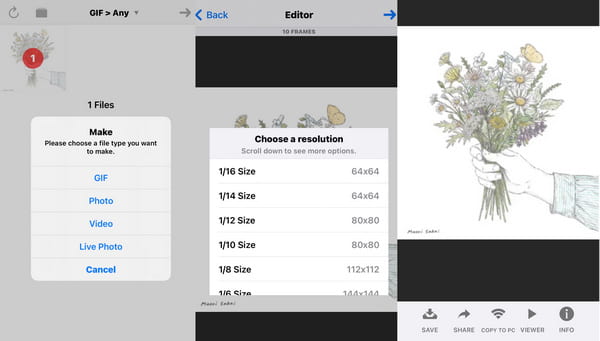
НАВЕРХ 15. Как конвертировать GIF в MP4 на Android с помощью GIF в видео
GIF to Video может искать и просматривать локальные, giphy, Reddit GIF. Более того, вы также можете воспроизводить и конвертировать GIF в MP4 и другие видеоформаты. А затем поделитесь файлами MP4 на веб-сайтах социальных сетей. Конечно, вы можете настроить соотношение сторон и другие параметры внутри программы.
Шаг 1 Импортируйте файлы GIF из локальных, Giphy или Reddit GIF в программу.
Шаг 2 А затем щелкните CONVERT Кнопка для преобразования файлов GIF в формат MP4.
Шаг 3 Отрегулируйте скорость, видеокодек, тип шкалы и другие параметры.
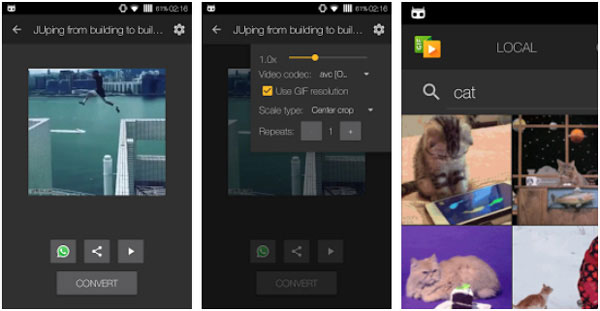
ТОП 16. Как сделать MP4 из GIF на Android с помощью Video2me
Video2me — это универсальный видео-фоторедактор GIF, который вы можете использовать для объединения видео, подготовки видеоколлажа, создания видеоколлажа, объединения видео, обрезки видео, преобразования MP4 в GIF и превращения GIF в MP4 и другие форматы видео, а также больше других функций.
Шаг 1 Загрузите и установите Video2me на Android, а затем выберите Видео опцию.
Шаг 2 После этого вы сможете выбрать GIF2Видео параметр, а затем настройте параметры видеофайлов.
Шаг 3 А затем вы можете конвертировать GIF в MP4 соответственно.
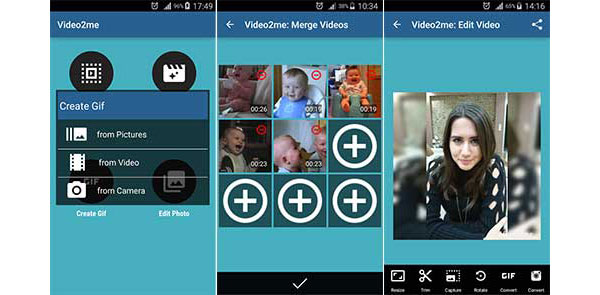
Часть 3. Бонус: простой способ объединить несколько GIF-файлов в MP4 на ПК
Если у вас есть несколько GIF-файлов и вы хотите преобразовать их в один видеофайл MP4, вы также можете использовать Конвертер видео Tipard Ultimate для объединения GIF-файлов. Вот шаги:
Шаг 1 Запустите Tipard Video Converter Ultimate, переключитесь на Ящик для инструментов и выберите Слияние видео.
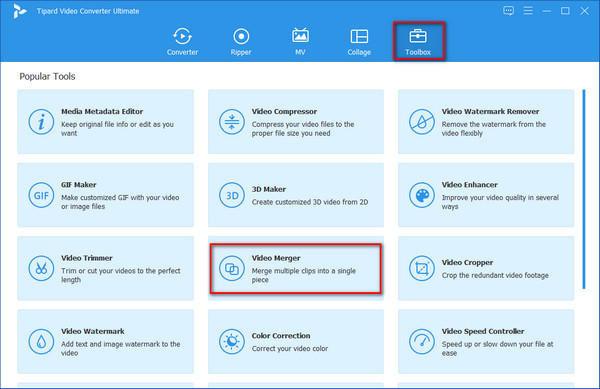
Шаг 2 Затем вы можете щелкнуть центральный знак плюса для добавления файлов GIF.
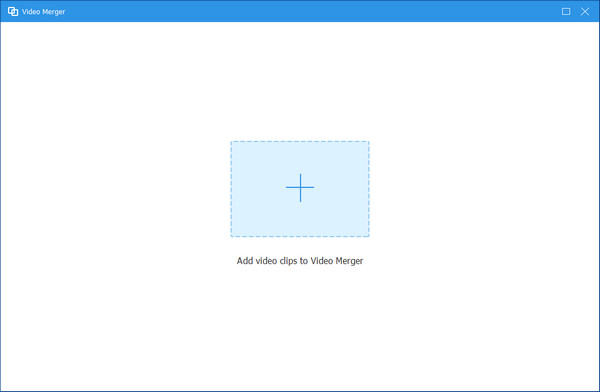
Шаг 3 Затем вы можете щелкнуть знак «плюс» рядом с добавленным вами GIF-файлом, чтобы импортировать больше GIF-файлов.
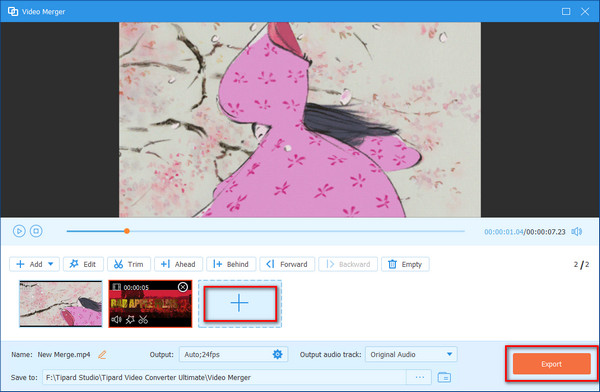
Шаг 4 Выходной формат этого инструмента по умолчанию — MP4, поэтому вам не нужно выбирать формат. Наконец, нажмите на Экспортировать кнопку, чтобы сохранить видео MP4 на свой компьютер.
Часть 4. Часто задаваемые вопросы о преобразовании GIF в MP4
Как конвертировать MP4 в GIF?
Это просто. Вы можете использовать Tipard Video Converter Ultimate. В панели инструментов вы можете выбрать GIF Maker, Нажмите Дополнительная значок и импортируйте файл MP4 в производителя. Вы можете просмотреть его и нажать Создать GIF если вы довольны результатом.
Как конвертировать MP4 в GIF онлайн?
Конвертер MP4 в GIF от CloudConvert может это сделать. Он конвертирует ваши видео файлы онлайн. Поддерживаются самые популярные форматы, такие как MP4, WEBM и AVI. Вы также можете изменить разрешение видео, качество и размер файла.
Как превратить видео в GIF в Windows 10?
Tipard Video Converter Ultimate может конвертировать все популярные видеоформаты в gif, такие как AVI, WMV, MPEG, MOV, MKV и MP4. Он совместим с Windows 10. Кроме того, вы также можете использовать его для преобразования MP4 в GIF на Mac.
Заключение
В этой статье представлен один из лучших Преобразователи GIF в MP4 и пятнадцать других инструментов для компьютеров и мобильных телефонов. Вы можете выбрать тот, который лучше всего соответствует вашим потребностям, и мы надеемся, что наш контент помог вам. Если у вас есть предложения, не стесняйтесь оставлять свои комментарии!